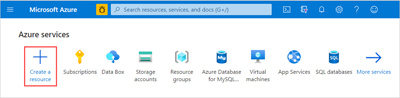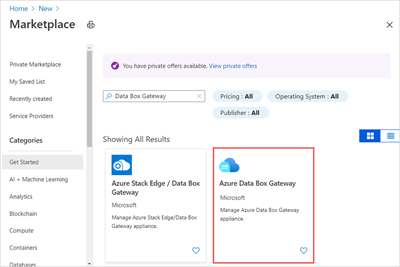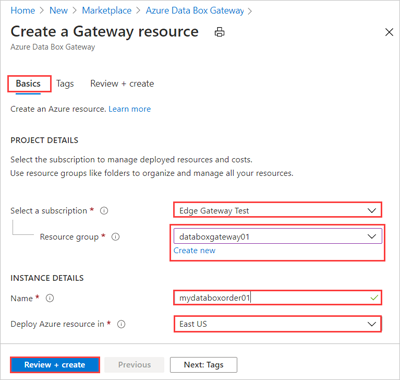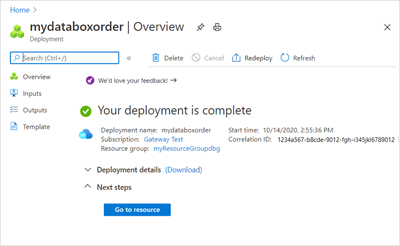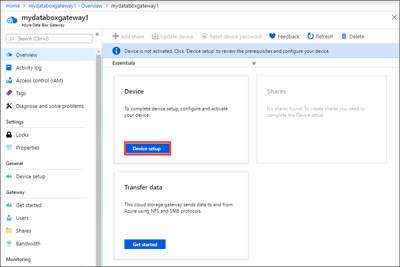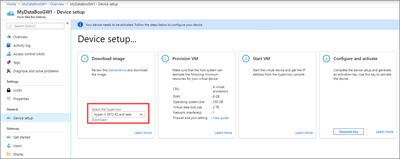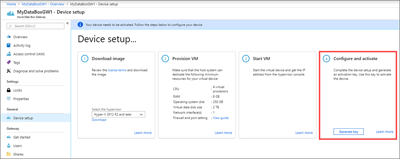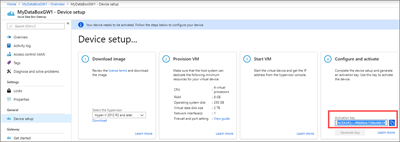你当前正在访问 Microsoft Azure Global Edition 技术文档网站。 如果需要访问由世纪互联运营的 Microsoft Azure 中国技术文档网站,请访问 https://docs.azure.cn。
本文是有关完全部署 Azure Data Box Gateway 的教程系列的第一篇教程。 本教程介绍如何在 Azure 门户中做好准备,以部署 Data Box Gateway 资源。
需要有管理员权限才能完成安装和配置过程。 门户准备只需不到 10 分钟的时间。
在本教程中,你将了解如何执行以下操作:
- 创建新资源
- 下载虚拟设备映像
- 获取激活密钥
入门
若要部署 Data Box Gateway,请按顺序参阅以下教程。
| # | 此步骤的内容 | 使用这些文档 |
|---|---|---|
| 1. | 在 Azure 门户中做好部署 Data Box Gateway 的准备 | 在预配 Data Box Gateway 虚拟设备之前创建并配置 Data Box Gateway 资源。 |
| 2. |
在 Hyper-V 中预配 Data Box Gateway 在 VMware 中预配 Data Box Gateway |
对于 Hyper-V,可在 Windows Server 2016 或 Windows Server 2012 R2 上运行 Hyper-V 的主机系统上预配和连接 Data Box Gateway 虚拟设备。 对于 VMware,请在运行 VMware ESXi 6.7、7.0 或 8.0 的主机系统上预配和连接 Data Box Gateway 虚拟设备。 |
| 3. | 连接、设置并激活 Data Box Gateway | 连接到本地 Web UI,完成设备设置,然后激活设备。 然后即可预配 SMB 共享。 |
| 4. | 使用 Data Box Gateway 传输数据 | 添加共享,并通过 SMB 或 NFS 连接到共享。 |
现在可以开始设置 Azure 门户。
先决条件
本部分说明 Data Box Gateway 资源、Data Box Gateway 设备和数据中心网络的配置先决条件。
对于 Data Box Gateway 资源
在开始之前,请确保:
- 已为 Azure Stack Edge 资源启用 Microsoft Azure 订阅。 确保使用了受支持的订阅,例如 Microsoft 企业协议 (EA)、云解决方案提供商 (CSP) 或 Microsoft Azure 赞助。
- 你在资源组级别拥有对 Azure Stack Edge/Data Box Gateway、IoT 中心和 Azure 存储资源的所有者或参与者访问权限。
- 若要创建任何 Azure Stack Edge/Data Box Gateway 资源,你应该在资源组级别范围内具有参与者(或更高级别)权限。 你还需要确保已注册
Microsoft.DataBoxEdge提供程序。 有关如何注册的信息,请转到注册资源提供程序。 - 若要创建存储帐户资源,你同样需要资源组级别范围内的参与者或更高级别访问权限。 Azure 存储在默认情况下是已注册的资源提供程序。
- 若要创建任何 Azure Stack Edge/Data Box Gateway 资源,你应该在资源组级别范围内具有参与者(或更高级别)权限。 你还需要确保已注册
- 你对 Microsoft Graph API 有管理员或用户访问权限。 有关详细信息,请参阅 Microsoft Graph 权限参考。
- 具有 Microsoft Azure 存储帐户和访问凭据。
对于 Data Box Gateway 设备
在部署虚拟设备之前,请确保:
你有权访问在 Windows Server 2012 R2 或更高版本上运行 Hyper-V 的主机系统或者运行可用于预配设备的 VMware ESXi 6.7、7.0 或 8.0 的主机系统。
主机系统能够将以下资源专用于预配 Data Box 虚拟设备:
- 至少 4 个虚拟处理器。
- 至少 8 GB 的 RAM。 强烈建议至少配置 16 GB 的 RAM。
- 一个网络接口。
- 一个 250 GB 的 OS 磁盘。
- 一个 2 TB 的用于系统数据的虚拟磁盘。
对于数据中心网络
在开始之前,请确保:
数据中心内的网络按 Data Box Gateway 设备的网络要求配置。 有关详细信息,请参阅 Data Box Gateway 系统要求。
要使 Data Box Gateway 正常运行,应该做好以下准备:
- 使用至少 10 Mbps 的下载带宽以确保设备更新。
- 使用至少 20 Mbps 的专用上传和下载带宽传输文件。
创建新资源
如果现有的 Data Box Gateway 资源可以管理虚拟设备,请跳过此步骤并转到获取激活密钥。
若要创建 Data Box Gateway 资源,请在 Azure 门户中执行以下步骤。
使用 Microsoft Azure 凭据登录到以下任一门户:
- URL https://portal.azure.com 登录到 Azure 门户。
- 通过 URL https://portal.azure.us 登录到 Azure 政府门户。 有关详细信息,请参阅使用门户连接到 Azure 政府。
选择“+ 创建资源”。
在搜索框中键入“Data Box Gateway”,然后按 Enter。
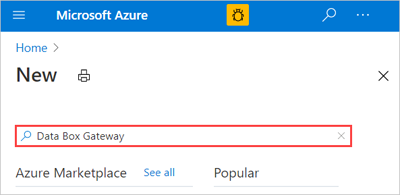
接下来选择“Azure Data Box Gateway”。
选择创建。
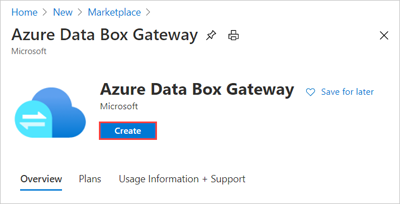
在“基本信息”选项卡上:
输入或选择以下项目详细信息。
设置 值 订阅 选择用于 Data Box Gateway 设备的订阅。 该订阅将链接到计费帐户。 资源组 选择现有的组,或创建新组。
详细了解 Azure 资源组。输入或选择以下“实例详细信息”。
设置 值 名称 用于标识资源的友好名称。
该名称的长度必须介于 2 和 50 个字符之间,只能包含字母、数字和连字符。
名称必须以字母或数字开头和结尾。区域 选择要在其中部署资源的区域。 选择离要部署设备的地理区域较近的位置。
有关可使用 Data Base Gateway/Azure Stack Edge 资源的所有区域的列表,请参阅可用 Azure 产品(按区域)。
对于 Azure 政府版,可以选择 Azure 区域中所列的所有政府区域。最后选择“查看 + 创建”以查看订单。
在“查看 + 创建”选项卡上,查看“定价详细信息”、“使用条款”和资源的详细信息。 选择创建。
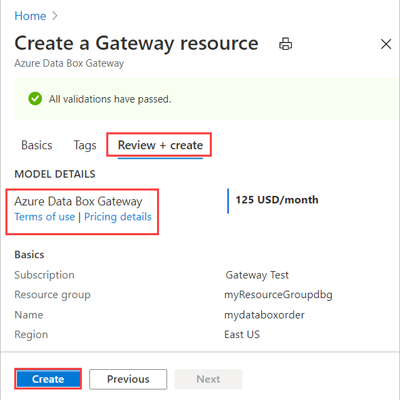
创建资源需要几分钟时间。 成功创建并部署资源后,你会收到通知。 选择“转到资源”。
下载虚拟设备映像
创建 Data Box Gateway 资源后,下载相应的虚拟设备映像,以便在主机系统上预配虚拟设备。 虚拟设备映像特定于操作系统。
重要
在 Data Box Gateway 上运行的软件只能结合 Data Box Gateway 资源使用。
在 Azure 门户中执行以下步骤,以下载虚拟设备映像。
选择创建的资源,然后选择“概述”。 如果有现有的 Azure Data Box Gateway 资源,请选择该资源并转到“概述”。 选择“设备设置”。
在“下载映像”磁贴上,选择与主机服务器上的操作系统对应的、用于预配 VM 的虚拟设备映像。 映像文件约为 5.6 GB。
下载该文件并将其解压缩到本地驱动器,记下解压缩文件所在的位置。
获取激活密钥
启动并运行 Data Box Gateway 资源后,需要获取激活密钥。 此密钥用于激活 Data Box Gateway 设备并将其连接到资源。 如果你仍在 Azure 门户中,则现在可以获取此密钥。
重要
- 生成的激活密钥将在三天后过期。
- 如果密钥已过期,请生成新密钥。 旧密钥不再有效。
后续步骤
在本教程中,我们已了解有关 Data Box Gateway 的主题,例如:
- 创建新资源
- 下载虚拟设备映像
- 获取激活密钥
请继续学习下一篇教程,了解如何为 Data Box Gateway 预配虚拟机。 根据主机操作系统参阅以下操作的详细说明:
OR